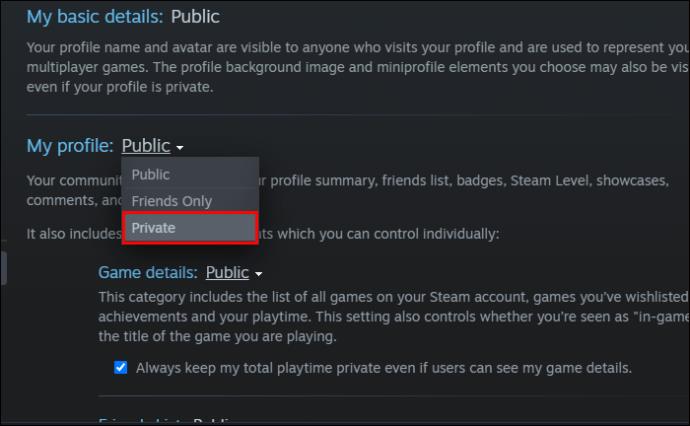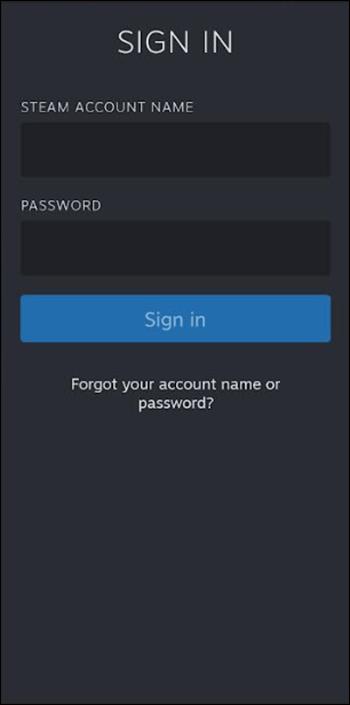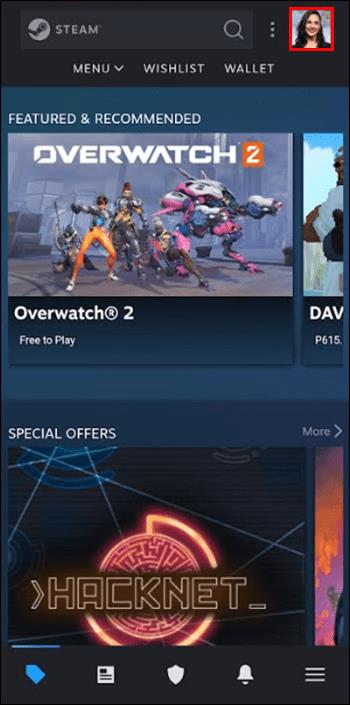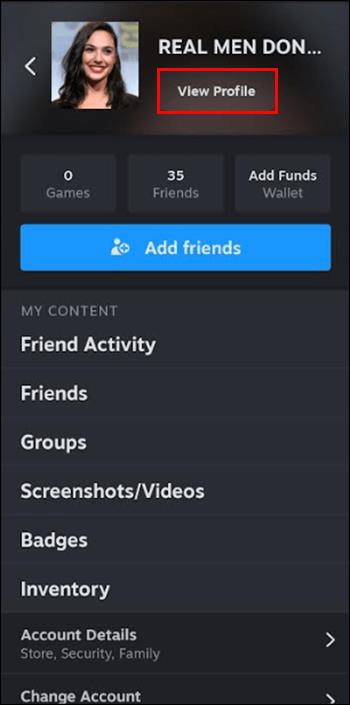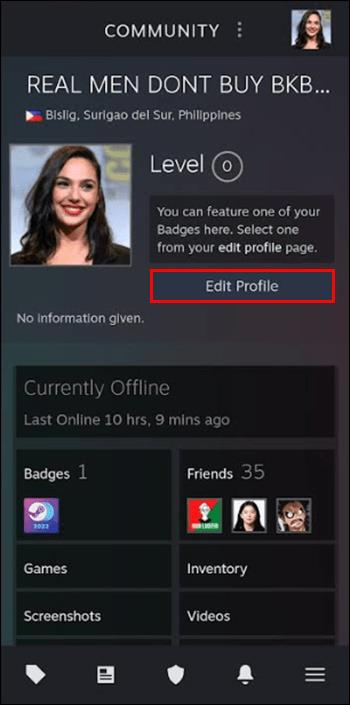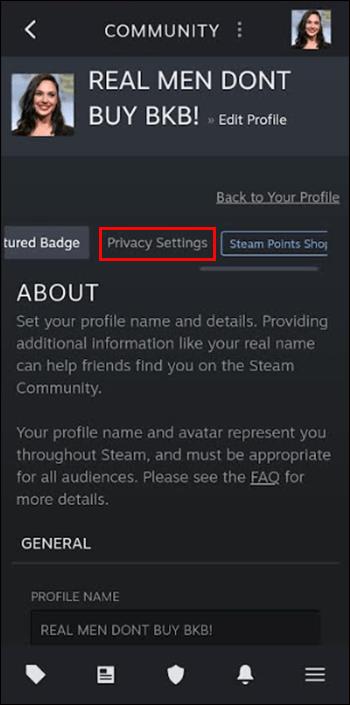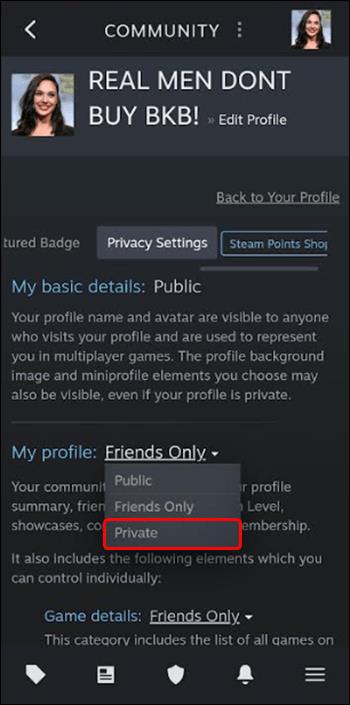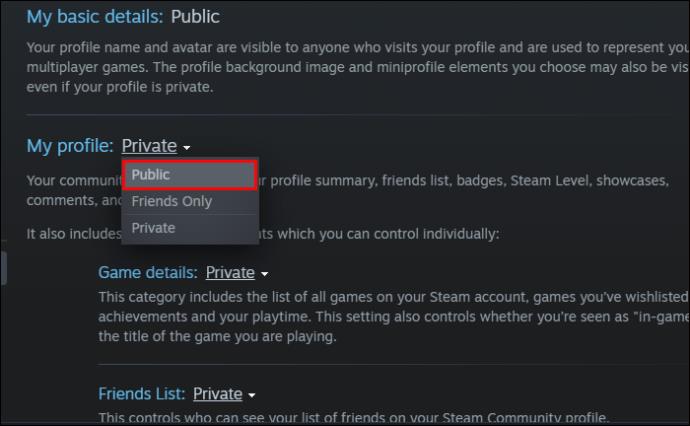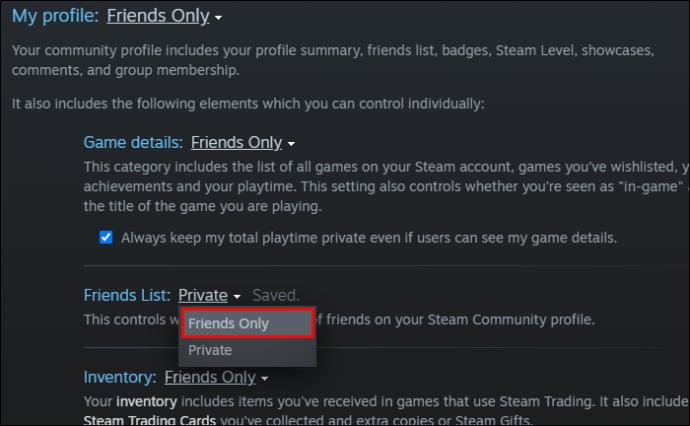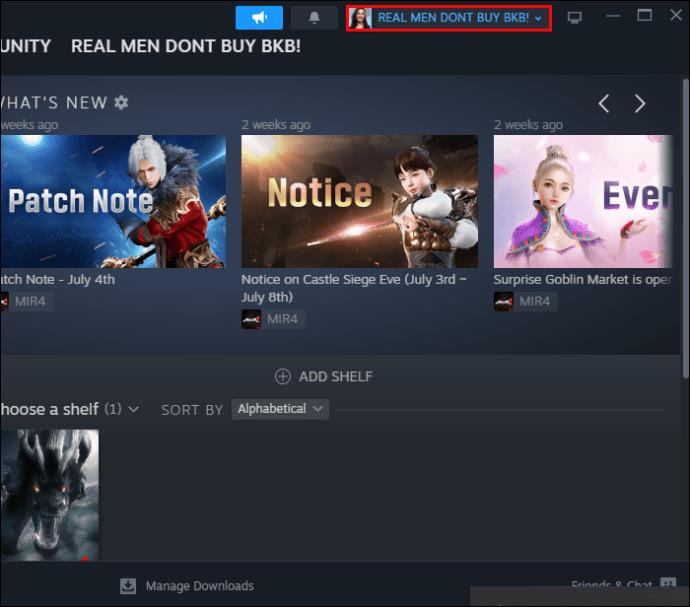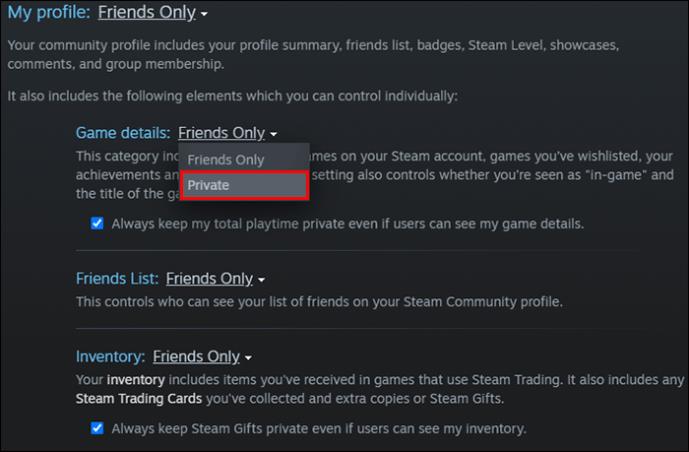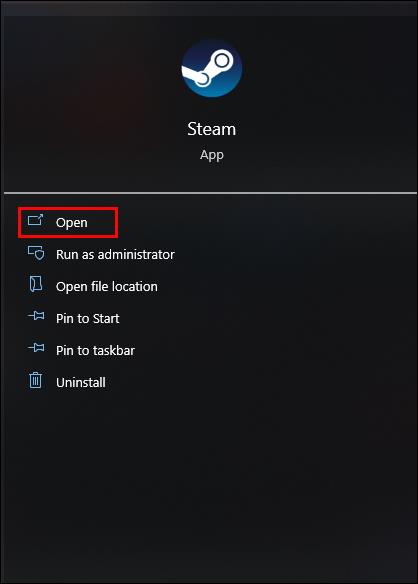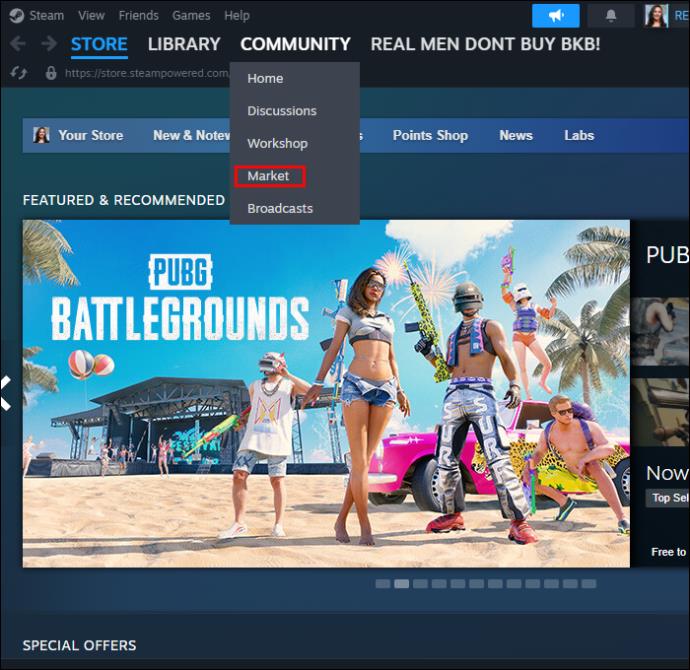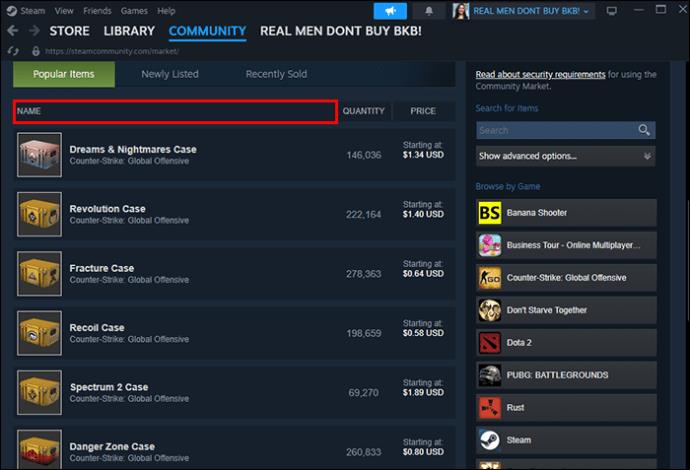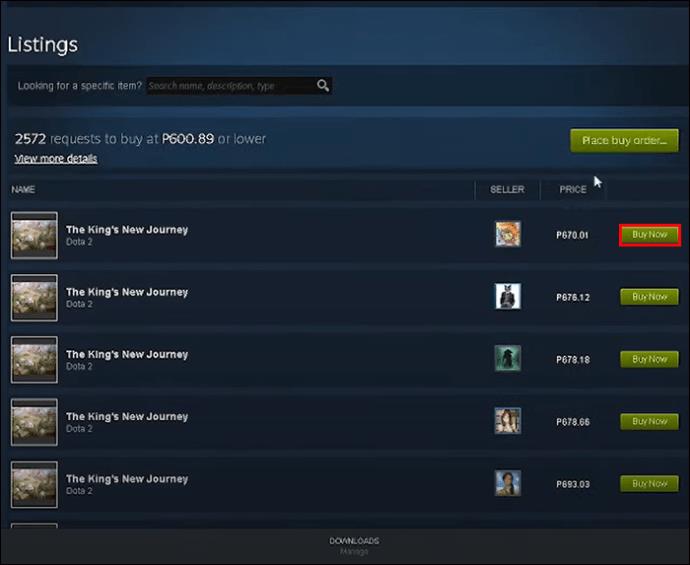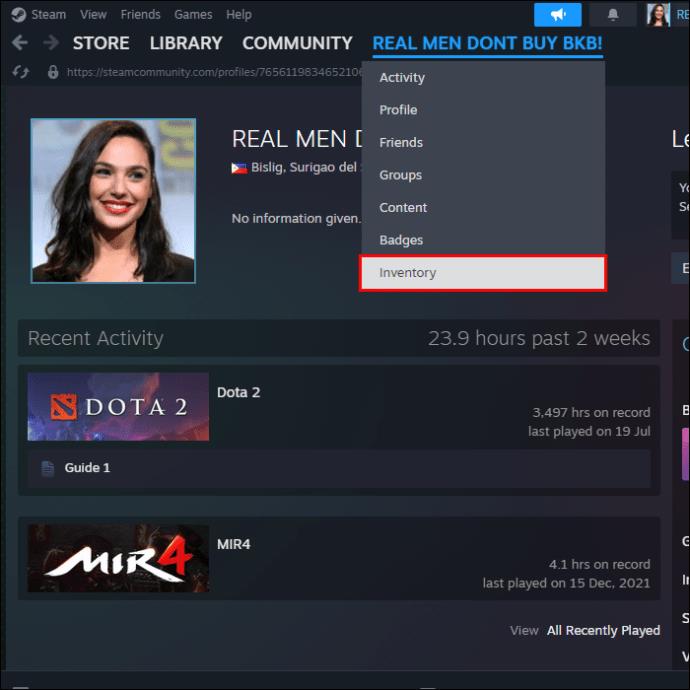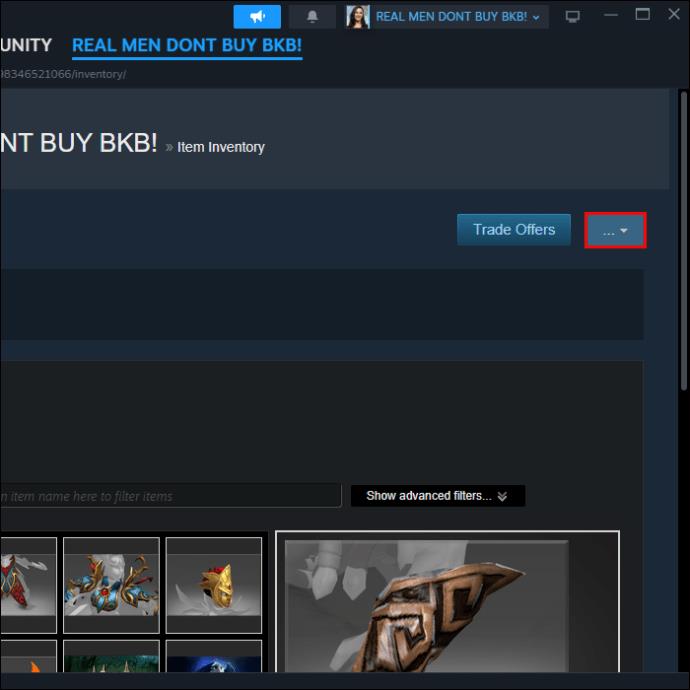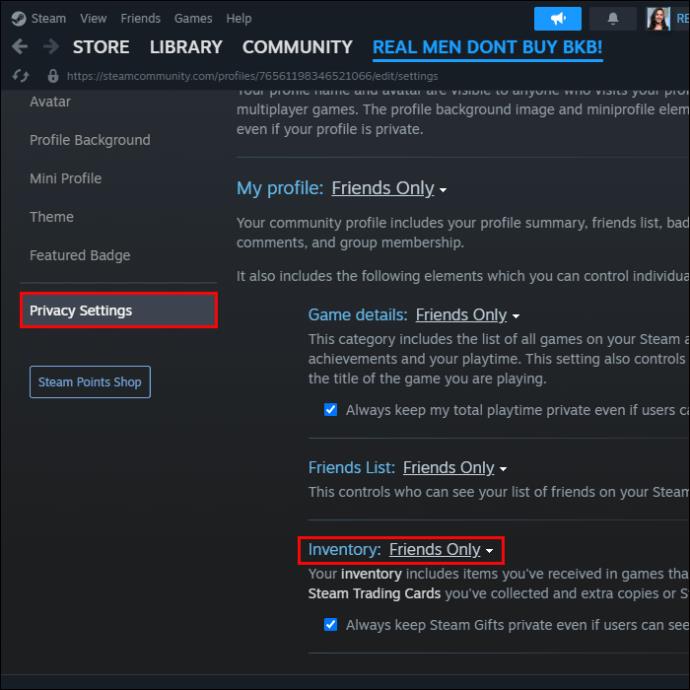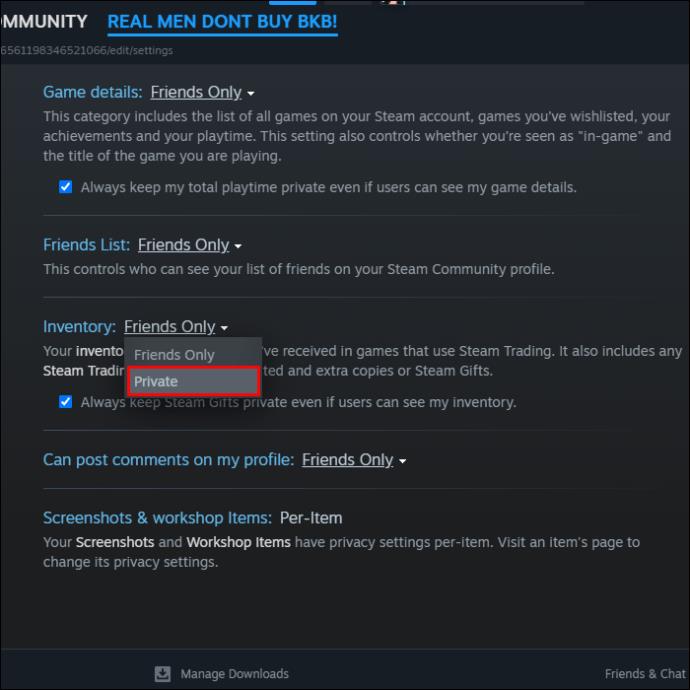Jei esate Steam vartotojas, galite nustatyti, kaip draugai turėtų peržiūrėti jūsų paskyrą. Padarykite jį privačiu, kad žmonės negalėtų peržiūrėti jūsų žaidimų veiklos ir kitos informacijos. Be to, privatus Steam profilis yra idealus, jei paprastai atidarote programą bendrame kompiuteryje. Tokiu būdu kiti vartotojai negali stebėti jūsų veiklos.

Jei nežinote, kaip paleisti „Steam“ profilį privačiu režimu, atėjote į reikiamą vietą. Šiame straipsnyje paaiškinama, kaip padaryti „Steam“ profilį privatų.
„Steam“ profilio duomenų tipai, kuriuos reikia laikyti privačiais
Visi nauji Steam profiliai pagal numatytuosius nustatymus yra matomi viešai. Tačiau kai pradedate naudoti programą, galite paslėpti kai kurias svarbias detales, padarydami savo Steam profilį privatų. Duomenų, kuriuos galbūt norėsite paslėpti, tipai:
- Žaidimai
- Grupės
- Inventorius
- Dabartinė prisijungimo būsena
- Asmeniniai pasiekimai
- Jūsų žaidimo laikas
- Ekrano nuotraukos
- Komentarai
- Pilnas draugų sąrašas
- Paskutinio žaidimo pasirinkimas
Kaip padaryti savo „Steam“ profilį privatų
„Steam“ leidžia padaryti visą paskyrą konfidencialia arba iš dalies privačią. Tai galite padaryti pakeisdami privatumo nustatymus savo kompiuteryje ar telefone.
Kompiuteris
- Kompiuteryje paleiskite „Steam“ programą ir prisijunkite prie savo paskyros.

- Eikite į viršutinę dešinę sritį ir spustelėkite išskleidžiamąją rodyklę, kad pasirinktumėte „Peržiūrėti mano profilį“.

- Dešinėje pusėje dar kartą paspauskite „Redaguoti profilį“.

- Pereikite į kairę sritį ir pasirinkite „Privatumo nustatymai“.

- Raskite „Mano profilis“ ir spustelėkite išskleidžiamąją rodyklę. Dabar pasirinkite „Privatus“.
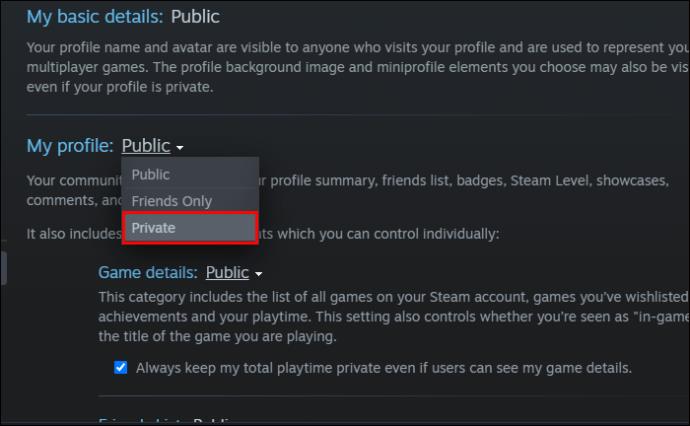
Pastaba: „Steam“ profilį galite padaryti iš dalies privatų pakeisdami kai kurių subkategorijų nustatymus.
Telefonas
- Atidarykite „Steam“ programą mobiliesiems apsilankę pagrindinio ekrano programų stalčiuje. Tada prisijunkite prie savo paskyros.
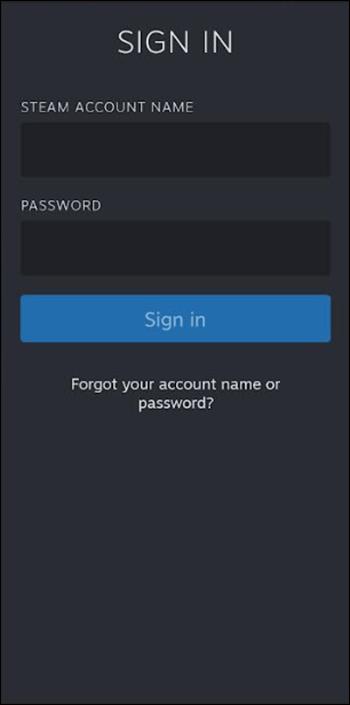
- Viršutiniame dešiniajame kampe palieskite „profilio piktogramą“.
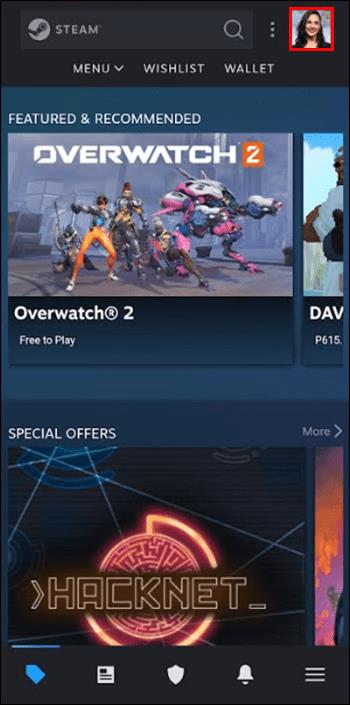
- Pasirinkite „Žiūrėti profilį“.
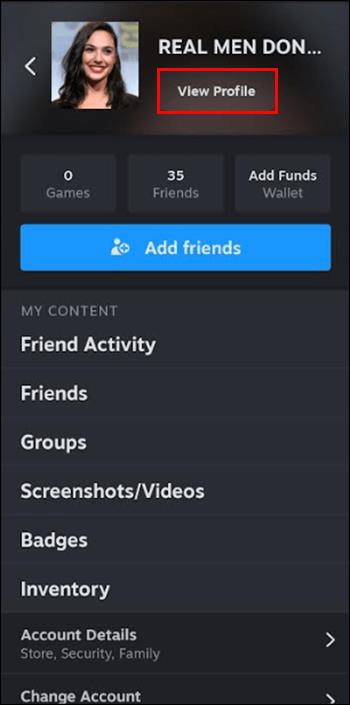
- Skiltyje „BENDRUOMENĖ“ palieskite mygtuką „Redaguoti profilį“.
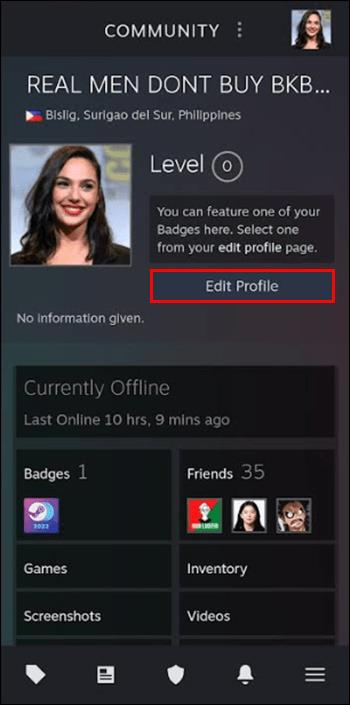
- Iš parinkties pasirinkite „Privatumo nustatymai“.
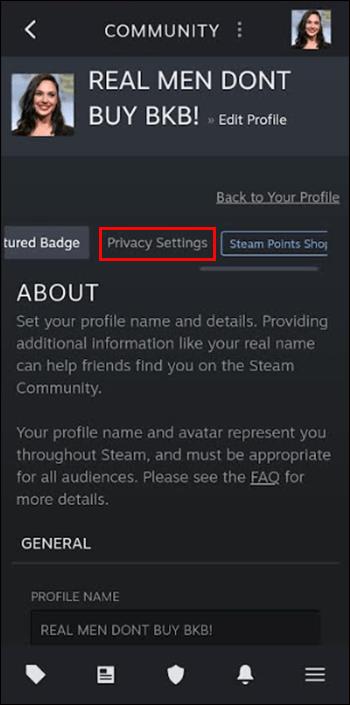
- Pasirinkite „Mano profilis“ ir spustelėkite išskleidžiamąją rodyklę. Pasirinkite parinktį „Privatus“.
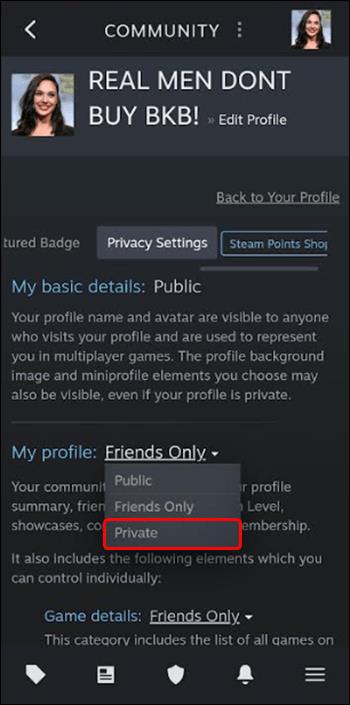
Kaip pamatyti „Steam“ profilį privačiame režime
Niekas negalės peržiūrėti jūsų „Steam“ profilio, jei padarysite jį privatų. Tačiau kai kurie žmonės gali naudoti taktiką, kad galėtų pažvelgti į jūsų asmeninę informaciją. Jei jūsų draugas nusprendė išlaikyti savo Steam profilį privatų, galite naudoti paprastą triuką, kad peržiūrėtumėte jo profilį. Tačiau tai gali neveikti, jei jie atmes jūsų prašymą draugauti.
Štai kaip išsiųsti šią užklausą:
- Ieškokite vartotojo, kuris turi privatų profilį Steam.
- Tiesiogiai apsilankykite jų profilyje ir spustelėkite „Pridėti draugą“. Tai leis jums pridėti vartotoją.
- Palaukite, kol vartotojas priims jūsų kvietimą. Jei jie tai padarys, matysite jų privatų „Steam“ profilį.
Kaip padaryti, kad jūsų „Steam“ privatus profilis būtų matomas viešai
Atsižvelgdami į savo veiklą Steam, galite perjungti privatų ir viešą profilio rodinį. Jei norite žaisti mėgstamus žaidimus su draugais, padarykite savo profilį viešą. Viešai matydami jūsų draugai gali matyti, ką veikėte „Steam“.
Štai kaip paversti privatų profilį į viešą:
- Kompiuteryje paleiskite „Steam“ programą ir prisijunkite.

- Viršutiniame dešiniajame kampe spustelėkite „Profilio pavadinimas“ ir išskleidžiamajame meniu pasirinkite „Peržiūrėti mano profilį“.

- Spustelėkite „Redaguoti profilį“, eikite į kairę šoninę sritį.

- Pasirinkite „Privatumo nustatymai“.

- Dabartinis jūsų profilio režimas bus „Privatus“. Spustelėkite išskleidžiamąjį meniu ir pasirinkite „Vieša“.
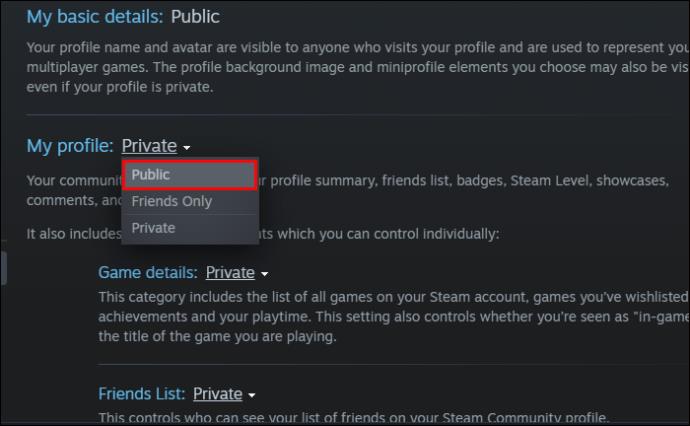
Pastaba: galite padaryti savo paskyrą iš dalies viešą pakeisdami įvairių antrinių kategorijų privatumo nustatymus, įskaitant draugų sąrašą, žaidimo informaciją ir kt.
Kiti privatumo nustatymai, kuriuos galite keisti
Nustatę „Steam“ profilį privatų, galite pakeisti tris kitus dalykus, įskaitant draugų sąrašą, žaidimo informaciją ir inventorių.
Draugų sąrašas
Draugų sąrašas leidžia pasiekti ir valdyti savo draugus. Iš pradžių galite pridėti iki 250 draugų. Lipdami aukštyn vienu metu galite pridėti penkis draugus. Galite ieškoti draugų, kuriuos norite pridėti iš Steam bendruomenės, apsilankyti profiliuose ir pridėti žmonių rankiniu būdu arba bendrinti kvietimo nuorodas.
Jei vartotojo draugų sąrašas pilnas, jis negaus jūsų kvietimo. Be to, jei pakviesite naudotoją su ribota paskyra, jis negalės priimti jūsų užklausos. Galiausiai, vartotojas neatsižvelgs į jūsų draugų sąrašą, jei kvietimas vis dar laukia.
Žmonės gali peržiūrėti draugų sąrašą „Steam Community“ puslapyje. Norėdami paslėpti „Draugų sąrašą“ nuo smalsių akių, atlikite šiuos veiksmus:
- Pereikite į „Profilis“, „Peržiūrėti mano profilį“ ir spustelėkite „Redaguoti profilį“.

- Pasirinkite parinktį „Privatus“ arba „Tik draugai“.
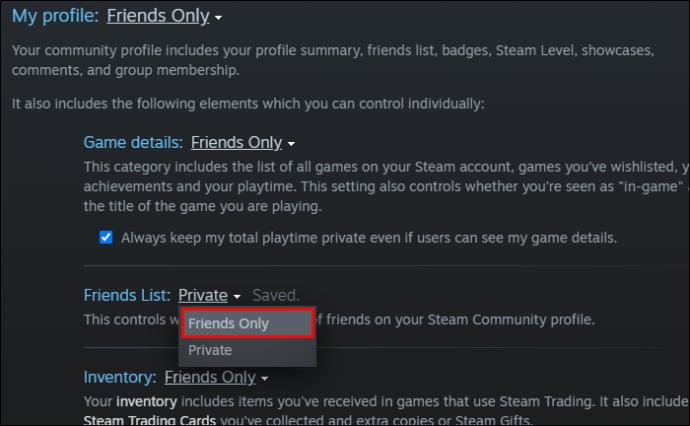
Pastaba: jei pasirinksite pastarąjį, tik jūsų draugai matys, su kuo esate susiję. Pasirinkus „Privatus“, niekas nematys draugų sąrašo.
Žaidimo detalės
Žaidimo informacija yra kategorija, kurią pridėjote prie savo Steam paskyros. Jame rodomi jūsų pageidavimų sąraše esantys žaidimai, ženkleliai, pasiekimai, žaidimo laikas ir t. t. Galite naudoti šią parinktį, kad išvengtumėte arba praneštumėte žmonėms, kai žaidžiate.
Jei norite paslėpti savo žaidimų sesijas nuo kitų, atlikite šiuos veiksmus:
- Atidarykite „Steam“ programą, pereikite į viršutinį dešinįjį kampą ir spustelėkite „Vartotojo vardas“, kad atidarytumėte išskleidžiamąjį meniu.
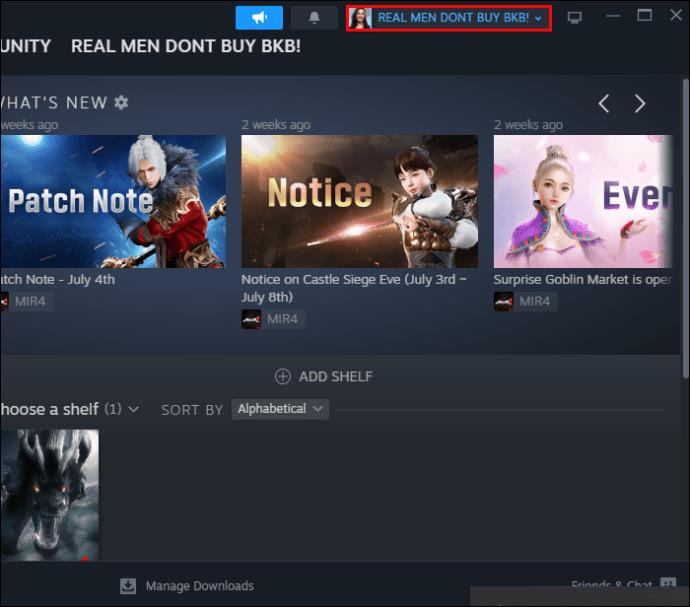
- Spustelėkite „Profilis“, tada pasirinkite „Peržiūrėti mano profilį“.

- Spustelėkite piktogramą „Redaguoti profilį“ ir pasirinkite „Privatumo nustatymai“.

- Eikite į „Žaidimo informacija“ ir pakeiskite nustatymą į „Privatus“.
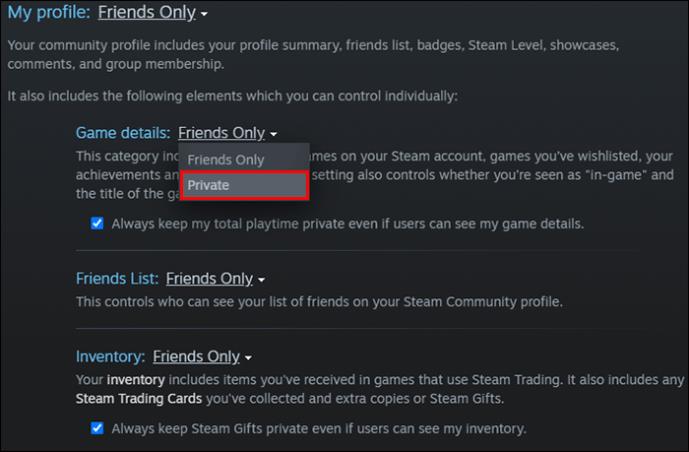
Inventorius
Tai dar viena parinktis, kurią galite valdyti „Steam“. Jame rodomos jūsų surinktos „Steam“ prekybos kortelės, „Steam“ dovanų kopijos ir tokie daiktai kaip ginklai, skinai ir kt. Štai kaip nusipirkti daiktų iš „Steam“ inventoriaus:
- Įrenginyje paleiskite „Steam“ programą.
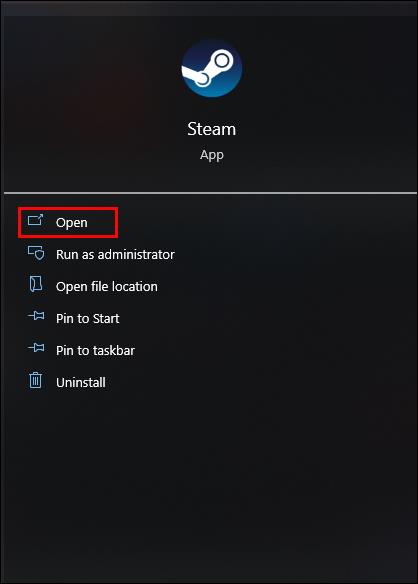
- Pereikite į „Bendrijos rinką“.
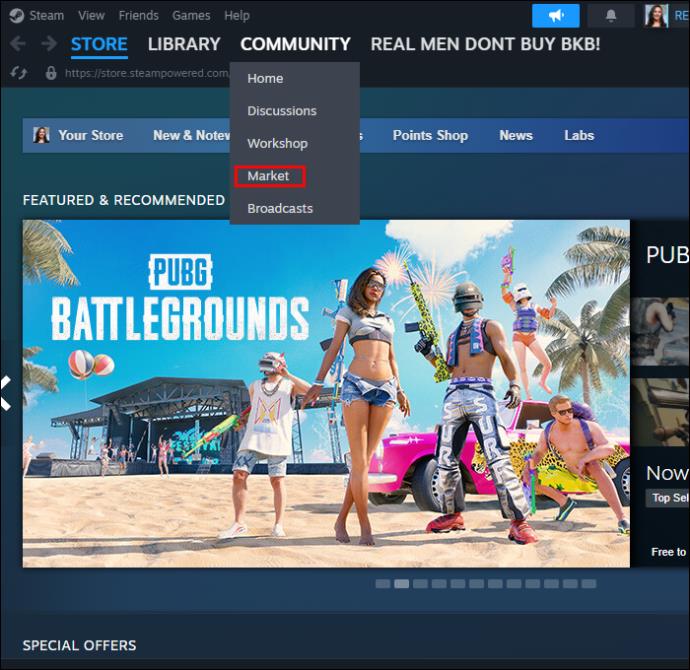
- Lėtai slinkite žemyn ir pasirinkite elementą populiarių prekių sąraše. Be to, paieškos laukelyje galite pasirinkti žaidimą iš sąrašo arba rasti kitą pirkinį.
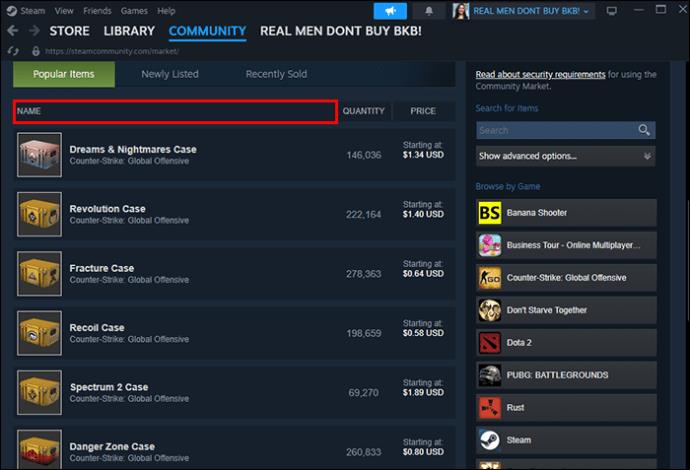
- Norėdami baigti, spustelėkite „Pirkti“.
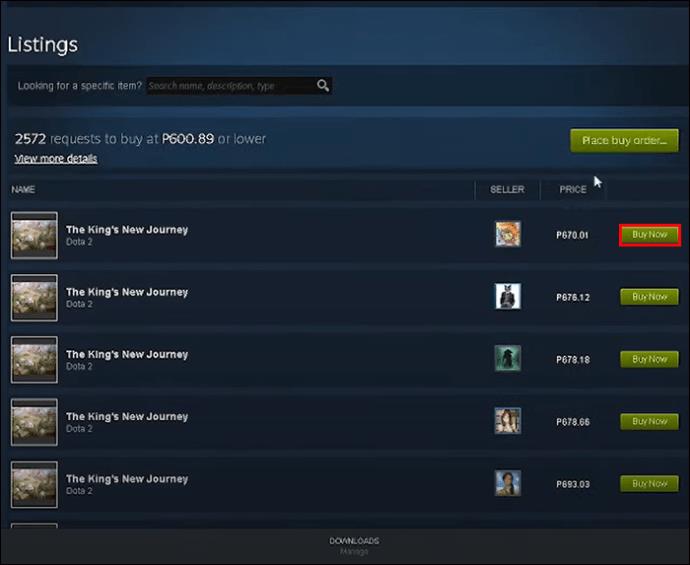
Jei norite, kad inventorius būtų privatus, atlikite šiuos veiksmus:
- Eikite į profilį ir spustelėkite savo slapyvardį, kad pamatytumėte „Inventorius“.
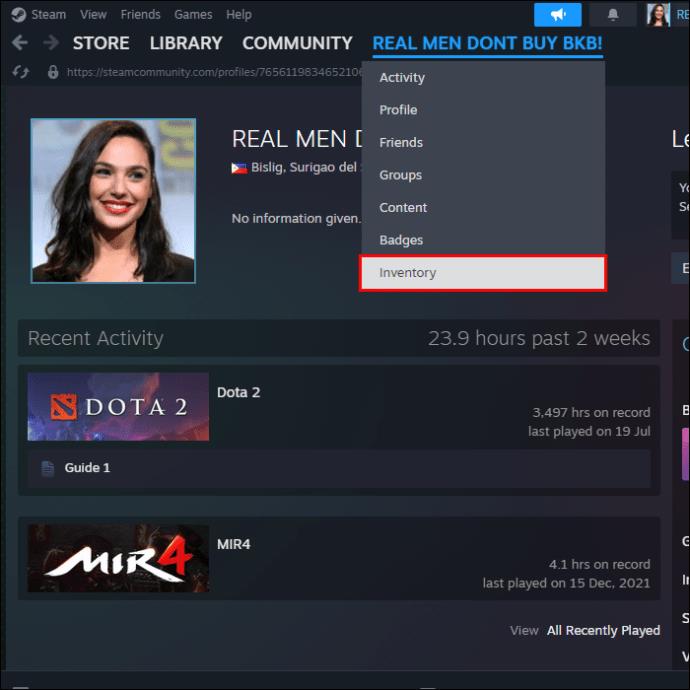
- Pasirinkite išskleidžiamąją rodyklę šalia „Prekybos pasiūlymai“.
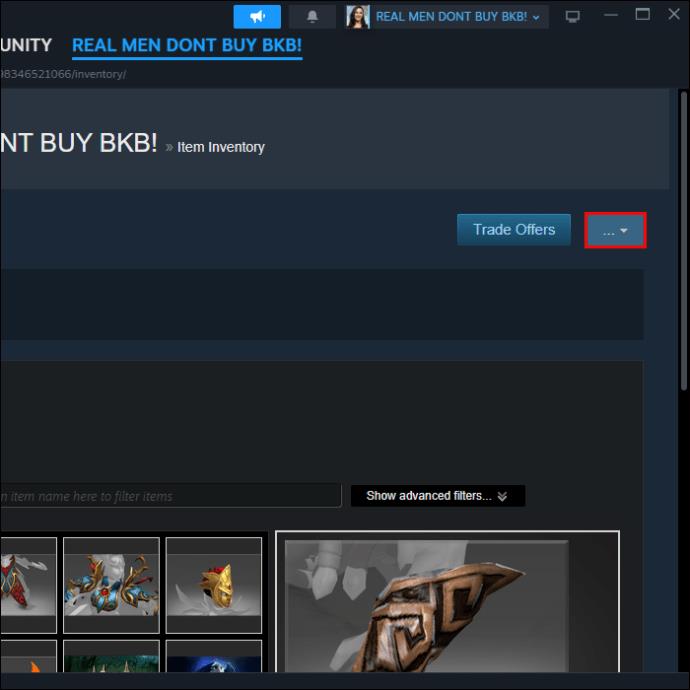
- Pasirinkite „Privatumo nustatymai“ ir pereikite į subkategoriją „Atsargos“.
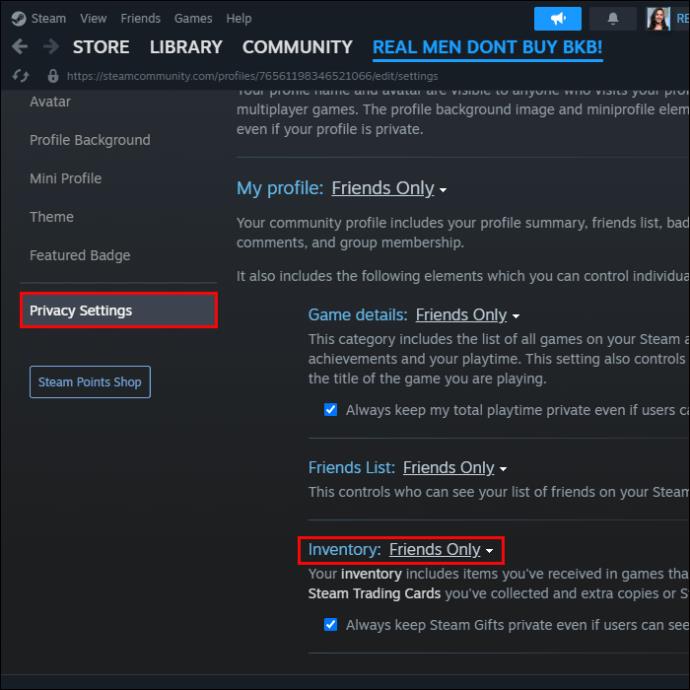
- Spustelėkite išskleidžiamąją rodyklę ir pasirinkite „Privatus“.
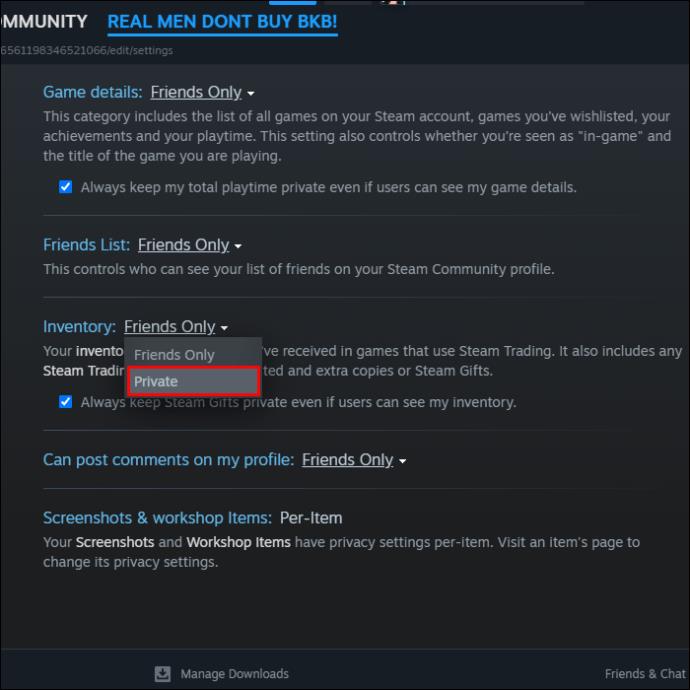
DUK
Ar „Steam“ naudotojai gali peržiūrėti mano žaidimus, jei įjungiu savo profilį į privatų?
Tai priklauso nuo to, ar visą profilį nustatėte visiškai privatų. Tai apima skilties „Žaidimo informacija“ pavertimą privačia. Niekas nematys jokios informacijos jūsų paslėptoje paskyroje, nebent atsiųs jums prašymą draugauti ir jūs jį priimsite.
Kada turėčiau padaryti savo Steam profilį viešą?
Kai sukursite naują paskyrą, ji bus matoma viešai. Galite palikti tai taip, jei planuojate žaisti daugumą žaidimų su draugais. Vėlgi, jei neprieštaraujate jiems parodyti savo pasiekimus ir ženklelius, galite naudoti viešąjį „Steam“ profilį.
Kaip galiu peržiūrėti privačius žaidimus „Steam“?
Tai galite padaryti spustelėdami mygtuką „Peržiūrėti“ viršutinėje meniu juostoje. Išskleidžiamajame meniu spustelėkite „Paslėpti žaidimai“. Tada galite neslėpti žaidimų paslėptame sąraše ir žaisti juos.
Ar galiu pamatyti, kas mato mano „Steam“ profilį?
Jei kas nors peržiūrės jūsų „Steam“ profilį, programa jums nepraneš. Tačiau galite padaryti savo profilį privatų, jei manote, kad kiti žmonės jus šnipinėja.
Paslėpkite savo Steam profilį
Galbūt rizikuojate, jei jūsų viršininkas ar kitas asmuo peržiūrės jūsų žaidimus ir kitą paskyros informaciją Steam. Laimei, galite neleisti žmonėms šnipinėti jūsų veiklos, padarydami savo „Steam“ profilį privatų. Jei norite, kad jis būtų iš dalies privatus, kai kurias subkategorijas galite padaryti viešas ir atvirkščiai.
Ar kada nors padarėte savo „Steam“ profilį privatų? Jei taip, ar pasinaudojote kokiu nors patarimu, pateiktu šiame straipsnyje? Praneškite mums toliau pateiktame komentarų skyriuje.